
Բովանդակություն:
- Հեղինակ Lynn Donovan [email protected].
- Public 2024-01-18 08:25.
- Վերջին փոփոխված 2025-01-22 17:27.
Windows 10 - Փոխելով համակարգի ամսաթիվը և ժամը
- Աջ սեղմեք վրա ժամանակի մեջ էկրանի ներքևի աջ կողմում և ընտրեք Կարգավորել Ամսաթիվ/ժամ.
- Պատուհան կբացվի. -ի ձախ կողմում պատուհան ընտրեք Ամսաթիվ և ժամ ներդիրը: Այնուհետև, տակ» Փոփոխություն ամսաթիվը և ժամը» սեղմեք Փոփոխություն .
- Մուտքագրեք ժամանակը և սեղմեք Փոփոխություն .
- Համակարգի ժամանակը թարմացվել է:
Պարզապես, ինչպե՞ս կարող եմ ժամացույցը տեղադրել իմ աշխատասեղանի Windows 10-ի վրա:
Քայլ 1. Սեղմեք ներքևի աջ կողմում ժամացույց պատկերակը առաջադրանքների տողում և ընտրեք Ամսաթիվ և ժամ կարգավորումներ . Կամ կարող եք աջ սեղմել ժամացույց պատկերակ, սեղմեք Կարգավորել տվյալներ / ժամանակ. Քայլ 2. Որպես ամսաթիվ և ժամ Windows բացվում է, կարող եք անջատել Սահմանել ժամանակը ավտոմատ կերպով:
Կարելի է նաև հարցնել՝ ինչպե՞ս փոխեմ ժամային գոտին Windows 10-ում: Թույլ տալ Windows 10 ընտրել և հավաքածու որ Ժամային գոտի ինքնաբերաբար սեղմեք «Սկսել» կոճակը՝ «Սկսել» ընտրացանկը բացելու համար: Այժմ ձախ պատուհանում ընտրեք Ամսաթիվ և Ժամանակը . Ամիսը, ամսաթիվը & Ժամանակը Այստեղ կարգավորումները բավականին պարզ են, քանի որ հիմնական ակնարկն ունի ամեն ինչ: Դու կարող ես հավաքածու որ ժամանակ դեպի հարմարեցնել ինքնաբերաբար կամ փոփոխություն այն ձեռքով:
Համապատասխանաբար, ինչպես կարող եմ փոխել ժամացույցը իմ աշխատասեղանի վրա:
Ձեր համակարգչում ամսաթիվը և ժամը սահմանելու համար՝
- Սեղմեք Windows ստեղնը ձեր ստեղնաշարի վրա՝ ցուցադրելու համար առաջադրանքների տողը, եթե այն տեսանելի չէ:
- Աջ սեղմեք «Ամսաթիվ/ժամ» ցուցադրման վրա առաջադրանքների տողի վրա և ընտրեք «Կարգավորել ամսաթիվը/ժամը» դյուրանցումների ցանկից:
- Սեղմեք Փոխել ամսաթիվը և ժամը կոճակը:
- Ժամանակի դաշտում մուտքագրեք նոր ժամանակ:
Ինչպե՞ս կարող եմ վիդջեթներ տեղադրել իմ աշխատասեղանի Windows 10-ում:
ԼԱՎԱԳՈՒՅՆ ՈՒՂԵՑՈՒՅՑ. Windows10-ին ավելացրեք աշխատասեղանի հարմարանքներ և վիջեթներ
- Սեղմեք Այո, եթե դուք ստանում եք UAC ծանուցում:
- Ընտրեք ձեր ուզած լեզուն և սեղմեք OK:
- Կրկնակի սեղմեք վիջեթներից որևէ մեկի վրա՝ այն ձեր աշխատասեղանի կողային բարում ավելացնելու համար:
- Երբ փակեք աշխատասեղանի գործիքների սկզբնական վահանակը, կարող եք վերադառնալ դրան՝ աջ սեղմելով ձեր աշխատասեղանի ցանկացած կետում և ընտրելով «Գաջեթներ» տարբերակը:
Խորհուրդ ենք տալիս:
Ինչպե՞ս փոխել տառատեսակի գույնը իմ աշխատասեղանի թղթապանակներում:

Հետևեք այս քայլերին՝ աշխատասեղանի թղթապանակի տառատեսակի գույնը փոխելու համար: ա. Աջ սեղմեք աշխատասեղանի դատարկ տարածության վրա և կտտացրեք Անհատականացնել: բ. Կտտացրեք պատուհանի գույնի հղմանը պատուհանի ներքևում: գ. Կտտացրեք «Ընդլայնված տեսքի կարգավորումներ» հղմանը: դ. Ընտրեք տարրը որպես աշխատասեղան: ե. զ. է. հ
Ինչպե՞ս վերադարձնել իմ Casio ժամացույցը:
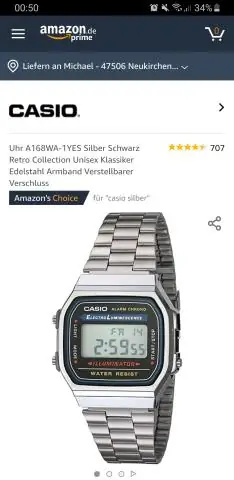
Բոլոր վերադարձի/փոխանակման համար պահանջվում է վերադարձի թույլտվություն: Դուք կարող եք վերադարձի թույլտվություն ստանալ՝ կապվելով Հաճախորդների սպասարկման կենտրոնի հետ՝ 1-800-706-2534 հեռախոսահամարով, առավոտյան 9-ից մինչև երեկոյան 5-ը արևելյան ժամանակով երկուշաբթիից ուրբաթ (բացառությամբ տոների): Գումարի վերադարձը կտրամադրվի նույն վճարման ձևով, որն օգտագործվել է սկզբնական գործարքի համար
Ինչպե՞ս կարող եմ փոխել իմ աշխատասեղանի պատկերակների տեսքը:

Քայլեր Բացեք Սկսել: Սեղմեք Կարգավորումներ. Սեղմեք Անհատականացում: Սա Windows-ի կարգավորումների էջի մոնիտորի տեսքով պատկերակն է: Սեղմեք Թեմաներ: Դա Անհատականացման պատուհանի ձախ կողմում գտնվող ներդիր է: Սեղմեք Desktop պատկերակի կարգավորումները: Սեղմեք պատկերակը, որը ցանկանում եք փոխել: Սեղմեք Փոխել պատկերակը: Ընտրեք պատկերակ
Ինչպե՞ս փոխել իմ Samsung պլանշետը աշխատասեղանի ռեժիմի:

Գործողությունների կենտրոն մուտք գործելու համար սահեցրեք աջ դեպի էկրանի կենտրոնը, այնուհետև կտտացրեք TabletMode: PC ռեժիմին վերադառնալու համար հպեք Tablet Modeain-ին: Որպես այլընտրանք, կարող եք անցնել պլանշետի և համակարգչի ռեժիմների միջև՝ անցնելով Կարգավորումներ->Համակարգ->Պլանշետի ռեժիմ:
Ինչպե՞ս կարող ենք փոխել աշխատասեղանի գունային սխեման:

Փոխեք աշխատասեղանի ֆոնն ու գույները կոճակը, այնուհետև ընտրեք Կարգավորումներ > Անհատականացում՝ ձեր աշխատասեղանի ֆոնը զարդարելու արժանի պատկերը ընտրելու և «Սկսել», առաջադրանքների տողի և այլ տարրերի շեշտադրման գույնը փոխելու համար: Colors-ում թույլ տվեք Windows-ին ձեր ֆոնից ընդգծված գույն վերցնել կամ ընտրել ձեր սեփական գունային արկածը
